Párovanie a pripájanie k počítaču (Mac)
Postup registrácie zariadenia, ktoré sa má pripojiť, sa nazýva „párovanie“. Najprv spárujte zariadenie, ktoré chcete používať so slúchadlami po prvýkrát.
Kompatibilné operačné systémy
macOS (verzia 10.15 alebo novšia)
Pred spustením operácie skontrolujte nasledovné:
- Počítač disponuje funkciou Bluetooth, ktorá podporuje pripojenia na prehrávanie hudby (A2DP).
- Počítač sa nachádza vo vzdialenosti do 1 m od slúchadiel.
- Slúchadlá sú dostatočne nabité.
- Máte k dispozícii návod na používanie počítača.
- V závislosti od používaného počítača môže byť potrebné zapnúť integrovaný adaptér Bluetooth. Ak neviete, ako zapnúť adaptér Bluetooth alebo si nie ste istí, či má počítač integrovaný adaptér Bluetooth, prečítajte si návod na používanie dodaný s počítačom.
- Zapnite reproduktor na počítači.
Ak je reproduktor počítača nastavený do režimu „OFF“ (vyp.), zo slúchadiel nebude počuť žiaden zvuk.
„OFF“ (vyp.), zo slúchadiel nebude počuť žiaden zvuk.
Reproduktor počítača v režime ON (zap.)
-
Z nabíjacieho puzdra vyberte obe slúchadlá.
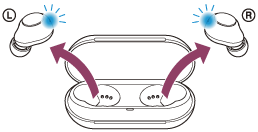
Slúchadlá sa automaticky zapnú. Presvedčte sa, že indikátory (modré) blikajú.
-
V slúchadlách spustite režim párovania.
Pri prvom spárovaní slúchadiel so zariadením po ich zakúpení alebo inicializácii (ak slúchadlá nedisponujú žiadnymi informáciami o spárovaní), prejdú slúchadlá po vybratí z nabíjacieho puzdra do režimu automatického párovania. V takom prípade pokračujte krokom
 .
.Keď spárujete druhé alebo ďalšie zariadenie (slúchadlá majú informácie o párovaní pre ďalšie zariadenia), stlačte a podržte tlačidlá na ľavom a pravom slúchadle približne na 5 sekúnd.
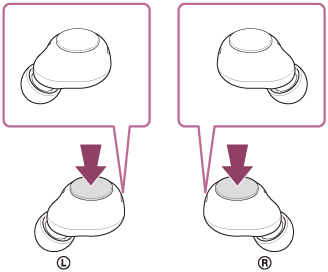
Skontrolujte, či indikátor (modrý) na oboch slúchadlách opakovane bliká dvakrát za sebou.
Z oboch slúchadiel budete naraz počuť hlasové pokyny „Bluetooth pairing“ (Prebieha párovanie Bluetooth).
-
Ak je počítač v pohotovostnom režime (spánok) alebo v režime hibernácie, prebuďte ho.
-
Spárujte slúchadlá pomocou počítača.
- Vyberte položku [
 (System Preferences)] – [Bluetooth] na paneli v spodnej časti obrazovky.
(System Preferences)] – [Bluetooth] na paneli v spodnej časti obrazovky.

- Vyberte položku [WF-C500] z obrazovky [Bluetooth] a potom kliknite na položku [Connect].

Ak sa vyžaduje prístupový kód (*), zadajte hodnotu „0000“.
Slúchadlá a počítač sa navzájom spárujú a prepoja.
Indikátory (modré) na oboch slúchadlá budú 5 sekúnd rýchlo blikať.
Budete počuť hlasový pokyn „Bluetooth connected“ (Bluetooth je pripojené) zo slúchadla, ktoré ste ako prvé vybrali z nabíjacieho puzdra.
Ak sa nepripoja, pozrite si časť „Pripojenie k spárovanému počítaču (Mac)“.
Ak sa názov [WF-C500] dna obrazovke počítača nezobrazí, skúste postup zopakovať od začiatku kroku
 .
.*Prístupový kľúč sa môže nazývať „prístupový kód“, „kód PIN“, „číslo PIN“ alebo „heslo“.
- Vyberte položku [
Rada
- Činnosť opísaná vyššie je príklad. Bližšie podrobnosti nájdete v návode na používanie dodanom s počítačom.
- Ak chcete odstrániť všetky informácie o párovaní Bluetooth, pozrite si časť „Inicializácia slúchadiel na obnovenie výrobných nastavení“.
Poznámka
-
Ak sa zariadenia do 5 minút nespárujú, režim párovania sa zruší. V takom prípade vložte slúchadlá do nabíjacieho puzdra a znova začnite úkony od kroku
 .
.
- Spárované zariadenia Bluetooth už nie je potrebné znova párovať. Výnimkou sú tieto prípady:
- Informácie o párovaní sa odstránia, napríklad po oprave a pod.
- Ak dôjde k spárovaniu 9. zariadenia.
Slúchadlá možno spárovať maximálne s 8 zariadeniami. Ak po spárovaní 8 zariadení spárujete nové zariadenie, informácie o registrácii zariadenia s najstarším časom pripojenia sa nahradia informáciami o novom zariadení. - Po odstránení informácií o spárovaní so slúchadlami zo zariadenia Bluetooth.
- Pri inicializácii slúchadiel.
Odstránia sa všetky informácie o párovaní. V takom prípade odstráňte z pripojeného zariadenia informácie o párovaní so slúchadlami a potom ich spárujte znova.
- Slúchadlá možno spárovať s viacerými zariadeniami, ale hudbu možno prehrávať len z jedného spárovaného zariadenia súčasne.